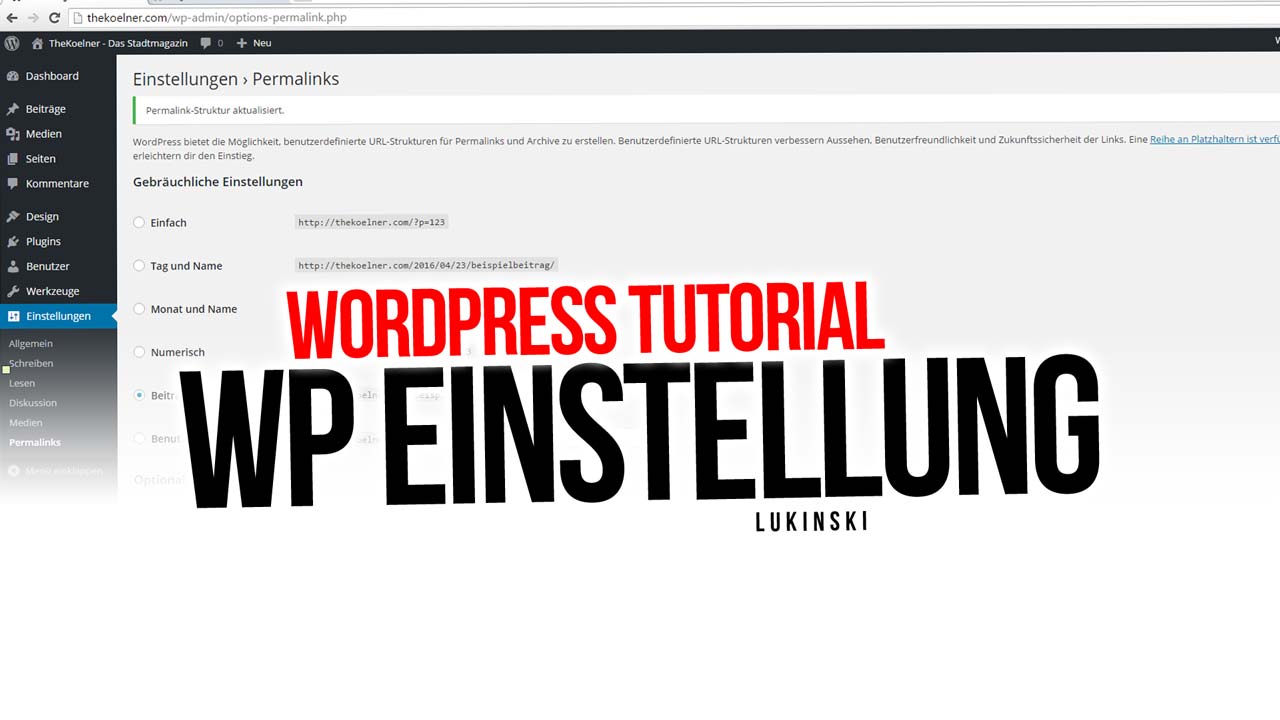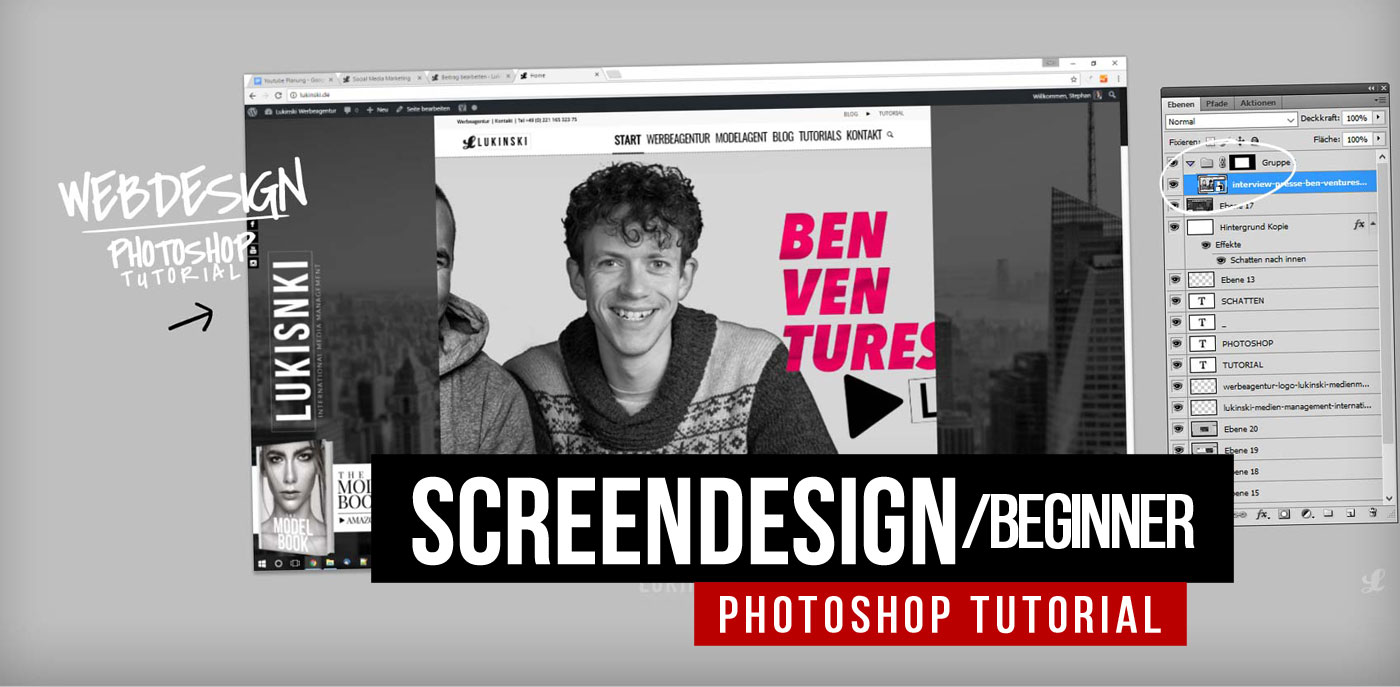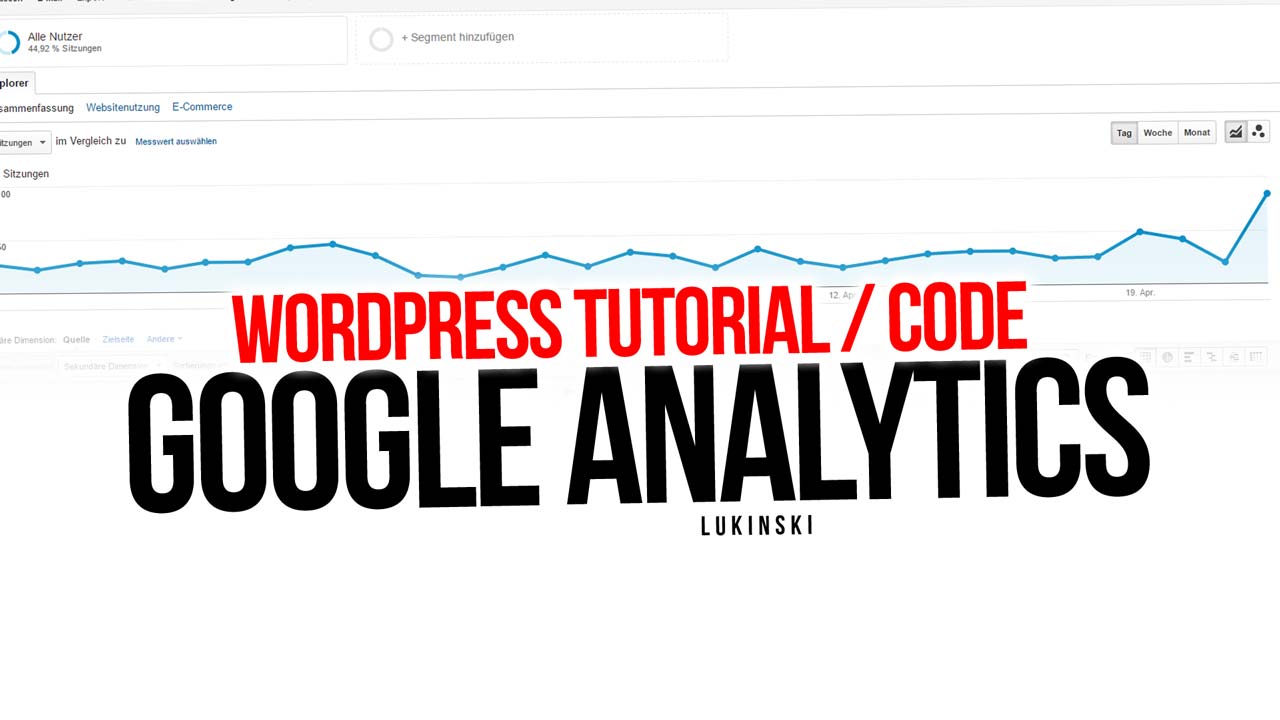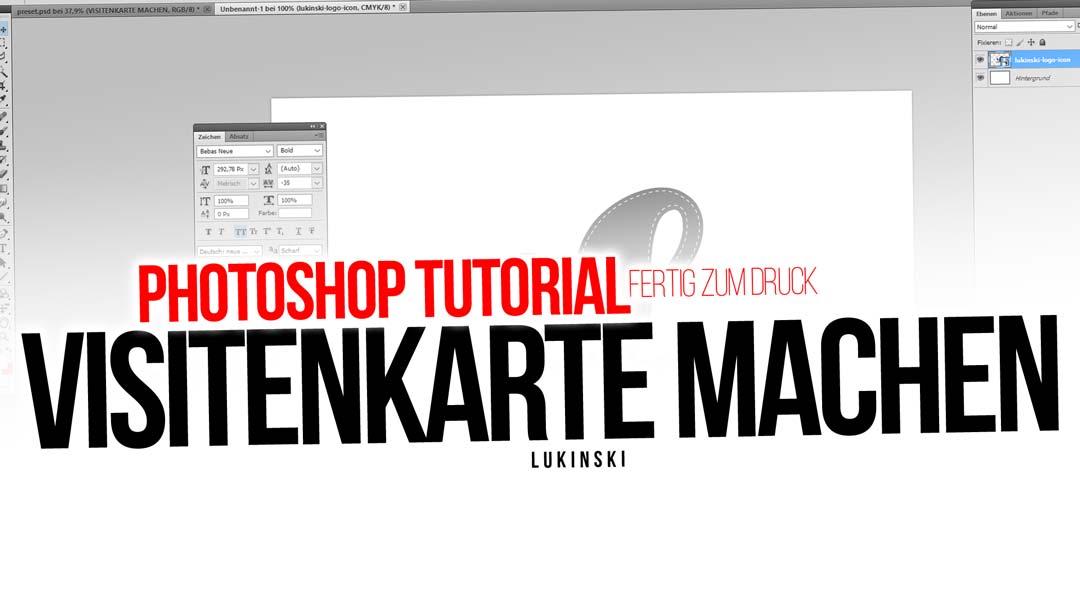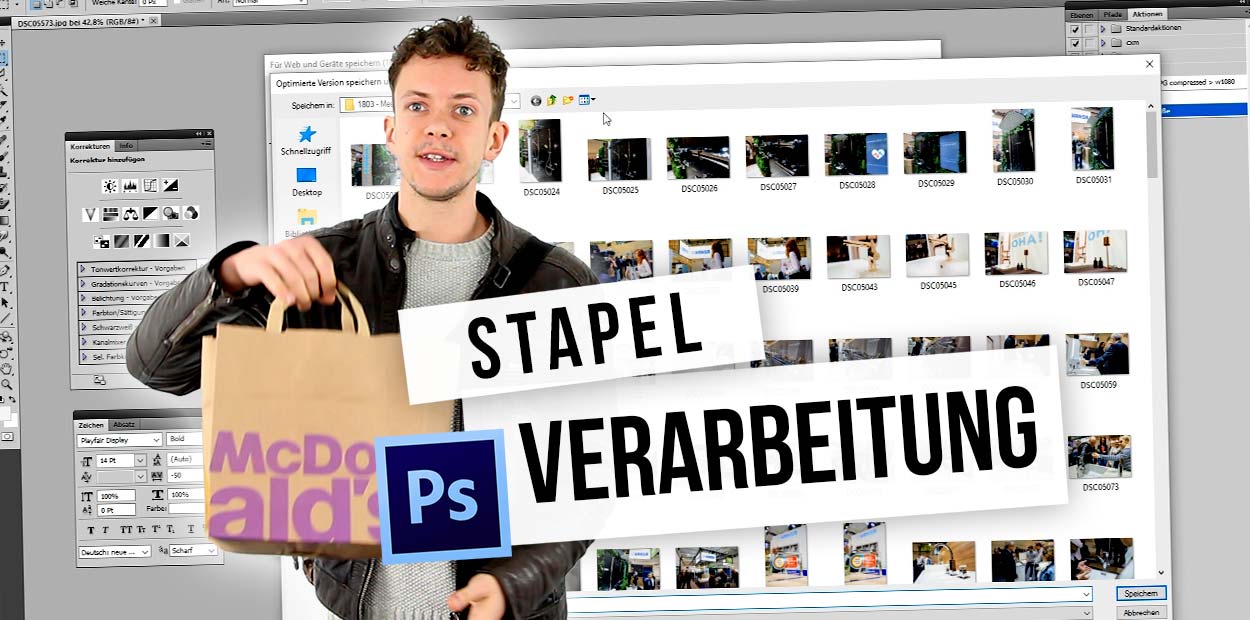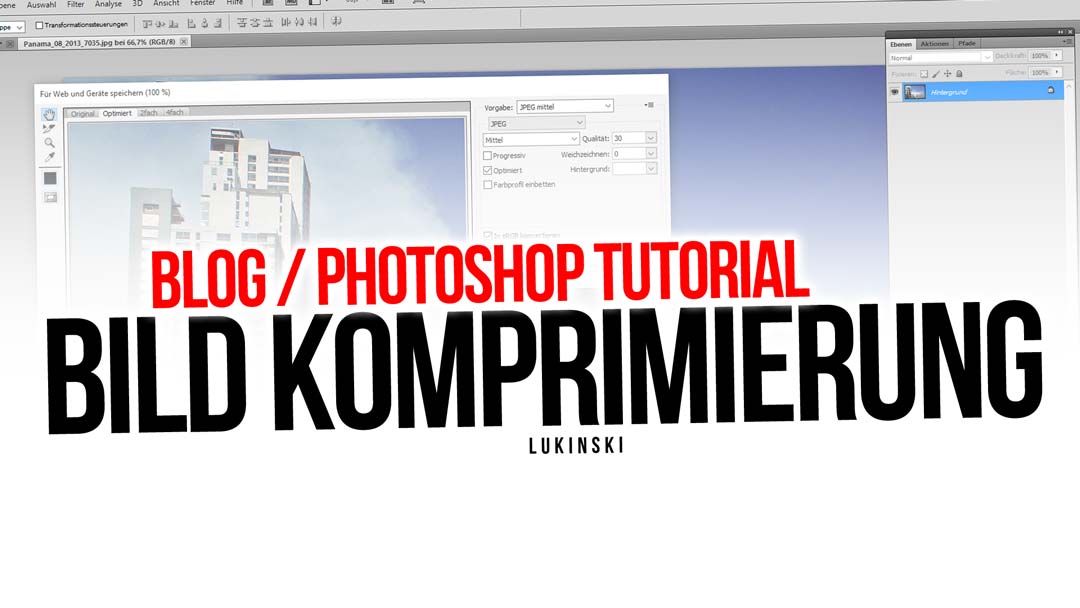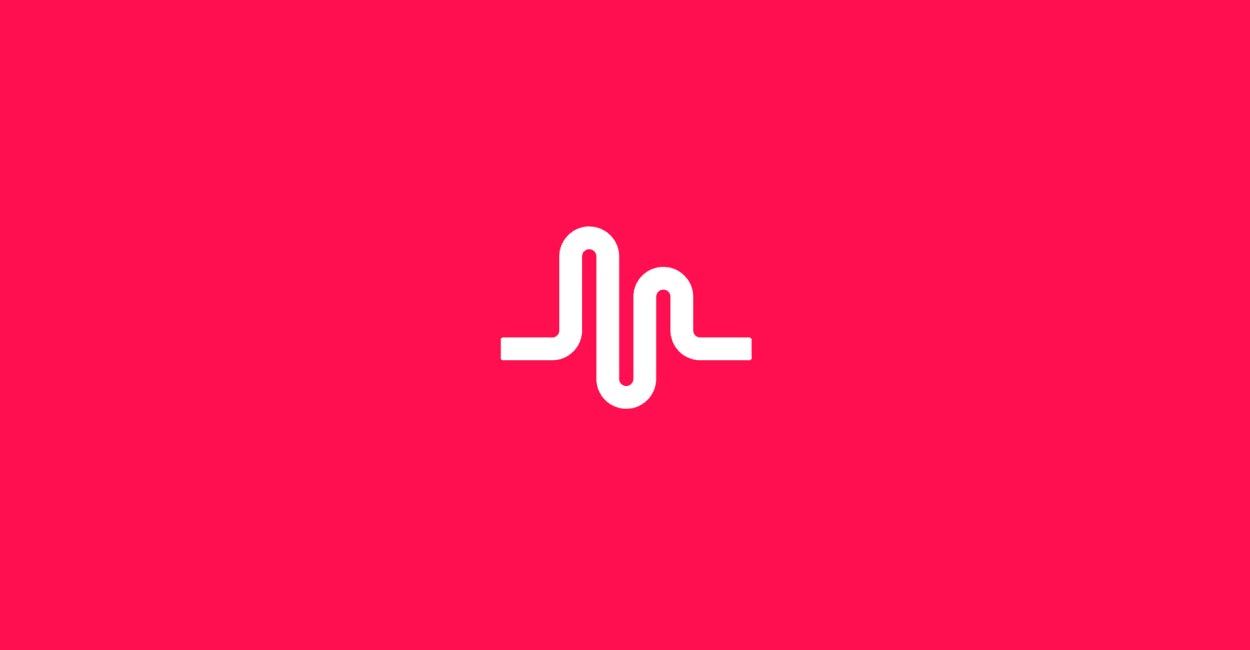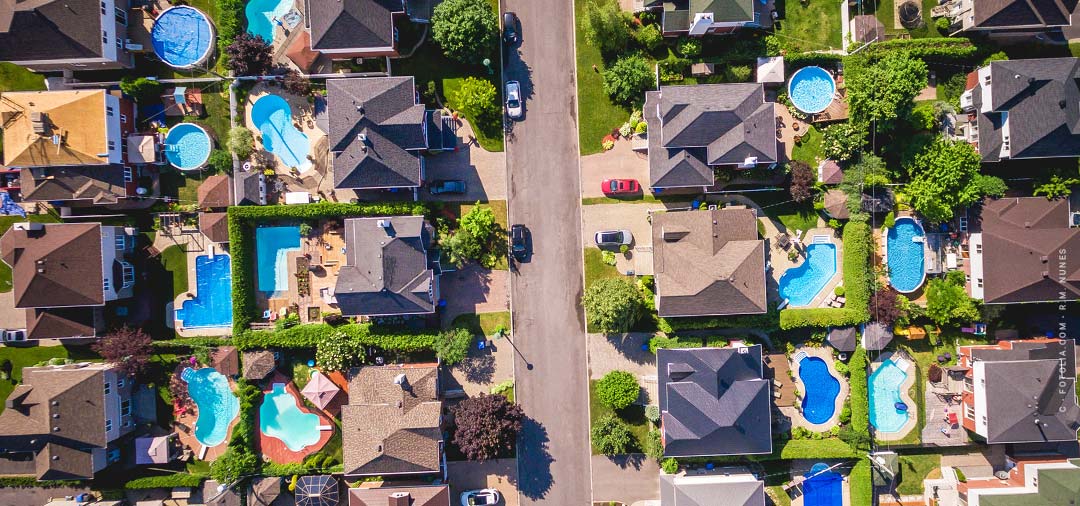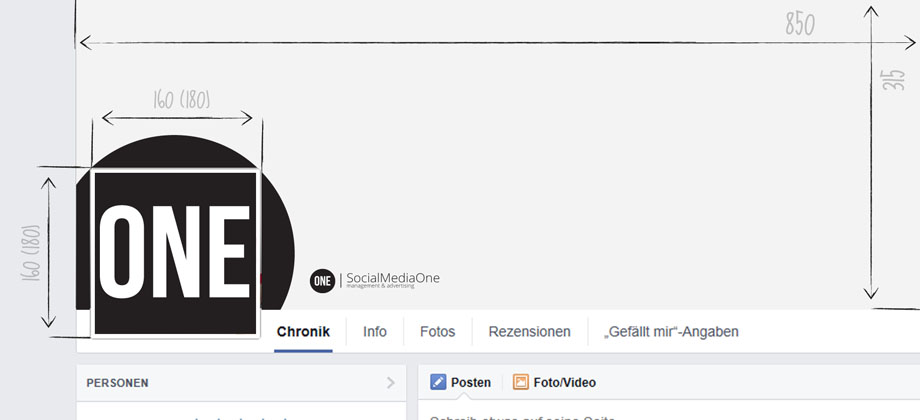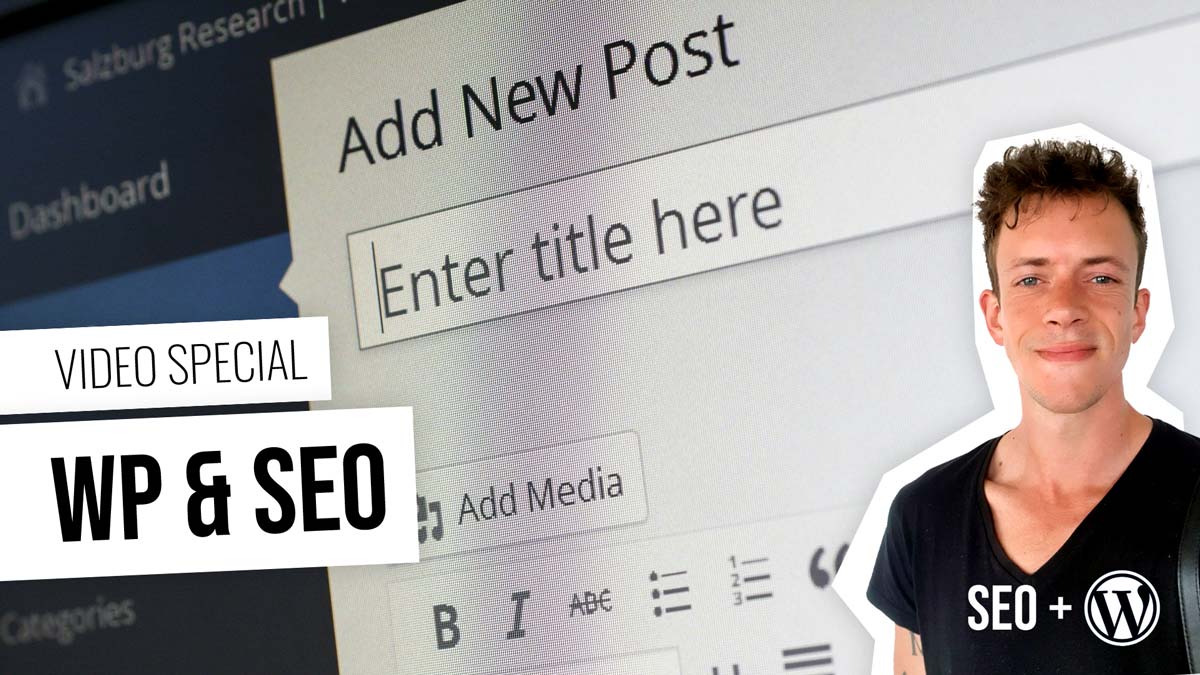Creare infografiche con Photoshop: design, SEO e post virali – video esplicativi gratuiti
Disegnare infografiche da soli con Photoshop non è così difficile! Basta prendersi un po’ di tempo, imparare alcuni strumenti e come lavorare con i livelli e i gruppi. Con queste conoscenze, puoi creare da solo delle grandi infografiche in pochi minuti. Per il tuo blog, Instagram, Facebook, Pinterest o anche per la tua sezione di notizie nel negozio online, ad esempio per l’ottimizzazione dei motori di ricerca. In questo video esplicativo, imparerete passo dopo passo come creare una grande grafica da soli. Il grande vantaggio è che puoi salvare questi modelli e usarli di nuovo in seguito per altre infografiche, naturalmente anche per i tuoi dipendenti! Questo vi farà risparmiare molto tempo in futuro, vi darà nuove abilità con Photoshop, vi darà un design coerente e vi permetterà di coprire rapidamente nuovi argomenti. Divertiti a imparare con il mio nuovo speciale infografico! In questo articolo troverete tutti e 3 i video di esempio. Creazione di infografiche con Photoshop, dal design al SEO e ai post virali. Se ti sono piaciuti i miei video esplicativi gratuiti, segui la mia playlist di Photoshop o me su Youtube: Lukinski!
Creare un’infografica (1): passo dopo passo
Il primo passo è pensare a quale contenuto aggiungerà più valore ai tuoi visitatori. Per esempio, se gestisci un negozio online di cibo per animali, fai un grafico su “I 5 cani più carini”, “I 5 animali domestici più popolari” o “Le 3 specie di uccelli più popolari per la casa”. In questo modo puoi creare grandi contenuti che i tuoi lettori apprezzeranno, così come l’algoritmo dei motori di ricerca ma anche le reti sociali, perché le infografiche sono molto popolari tra gli utenti. Suggerimento: Includi il tuo logo e il tuo dominio nell’URL, così tutti sapranno chi ha fatto la grafica. In questo modo ottieni un’ulteriore portata, anche se altri condividono la tua infografica.
Esempio: frutta e alimentazione sana
Nell’esempio di oggi stiamo guardando un’infografica per la nostra rivista di moda, più precisamente il tema della dieta, del mangiare sano e per il nostro esempio: frutta di stagione a confronto. Vogliamo mostrare i 3 tipi di frutta più popolari che attualmente provengono dalla regione (un buon argomento di tendenza per l’autunno, l’inverno e l’inizio della primavera). Inoltre, l’infografica contiene informazioni interessanti su vitamine e minerali. In questo modo, l’utente ottiene tutti gli aspetti che fanno una buona infografica: Dati, design, storia e condivisione.
Suggerimento! Se vuoi saperne di più sulla sistematica delle infografiche, dai un’occhiata al video di Youtube! Qui puoi trovare i 4 fattori di una buona infografica e altri video di apprendimento per le tue abilità con Photoshop.
Video esplicativo: Creare infografiche
Scaricare: Modello infografico
Puoi scaricare gratuitamente il grafico mostrato nel video qui! In questo modo puoi vedere come è costruito, ma puoi anche diventare tu stesso attivo.
- Scaricare: Template Infographic – Esempio di frutta (archivio zip)
Altri video: Infografiche con Photoshop
Nel 2° e 3° esempio veniamo a infografiche di testo speciali e create rapidamente così come uno speciale: infografiche auto dipinte. Potete trovare entrambi gli esempi e i video più in basso nell’articolo!
Come si crea una buona infografica?
Ogni buona infografica per blog e social media contiene quattro fattori:
- Dati la base dei dati
- Raccontare la composizione del contenuto
- Progettare il design della grafica
- Condividi la preparazione per le reti sociali
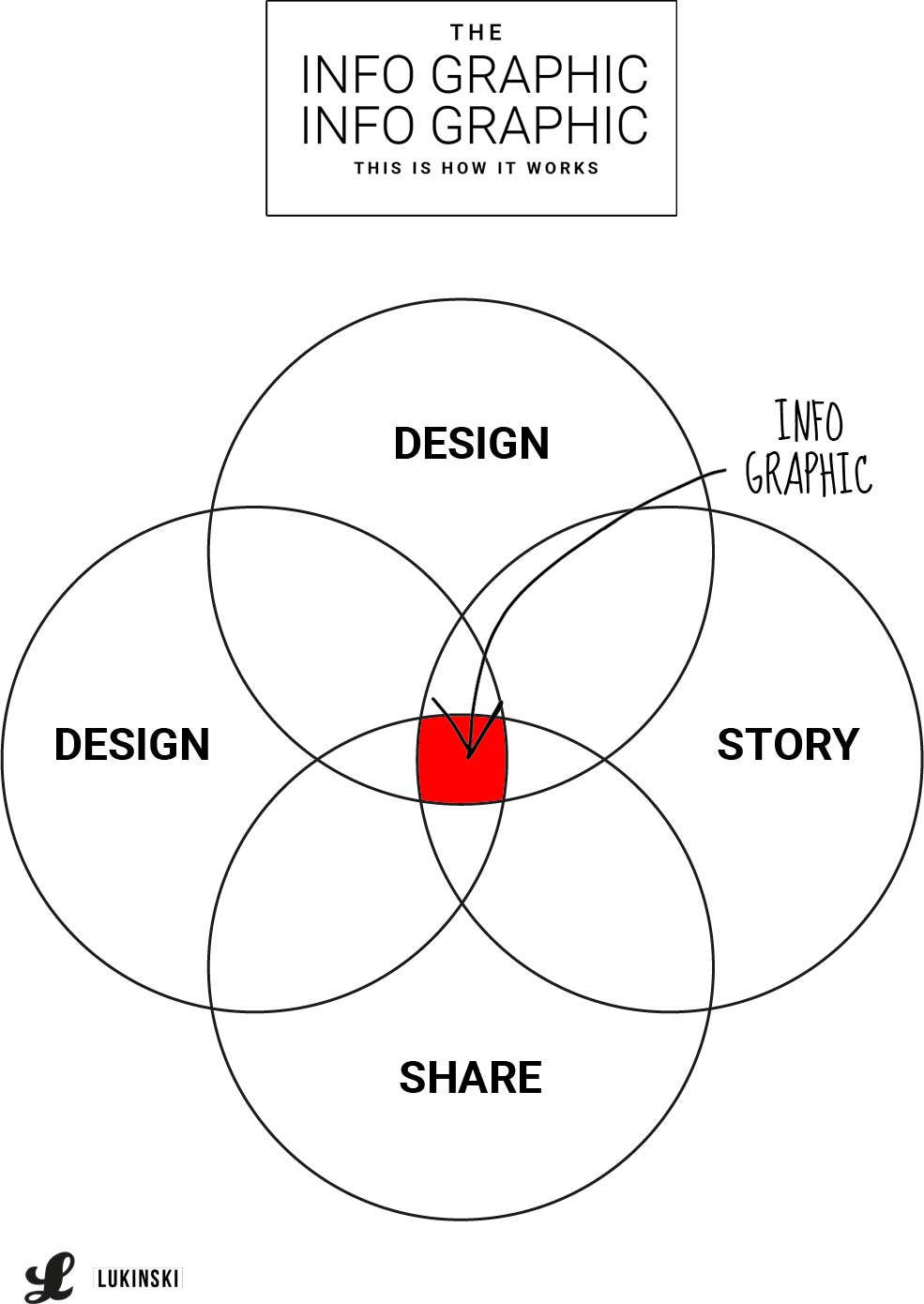
Dati: base di dati per fatti interessanti
Il primo fattore importante è la tua base di dati. Non si può fare un’infografica senza le informazioni necessarie. Per esempio, se non sapete chi vincerà le prossime elezioni presidenziali americane, non sarete in grado di fare un’infografica dei vincitori. Di conseguenza, una base di dati esistenti è sempre il fondamento.
Quali dati avete e quali immagini, se ce ne sono, volete usare? Se avete una buona base di dati per la vostra infografica, per esempio una valutazione, uno studio, una valutazione così come la grafica necessaria, dovreste voler usare delle immagini, per esempio come detto sopra nell’area del cibo per animali la “Top Five Pets”, in cui avete bisogno del cane, gatto, pappagallino e co. corrispondenti.
I dati non sono tutto, naturalmente ci dovrebbe essere anche una buona storia dietro. Uno dei modi più semplici è quello di classificarsi nelle toplist. Come:
- “I 10 migliori elettrodomestici”
- “Le 6 Ferrari più costose“
- “Top 5 degli animali domestici più popolari”
Design: progettazione della grafica
La storia corrisponde sempre al design della tua infografica – come presenti la “storia”?
Se, per esempio, avete a che fare con un argomento relativamente semplice, come la suddetta top list, allora il design grafico è relativamente semplice. Tuttavia, se avete a che fare con un argomento complesso e anche con un gruppo target più complesso, ad esempio come in questo esempio i manager dei social media e del marketing online, allora un grafico può essere a volte più esteso. Tuttavia, è importante che riassuma molti aspetti e fornisca un quadro rapido e chiaro.
Esempio 1: infografica dettagliata
Si rivolge ai social media manager delle aziende. Ci sono dei dettagli intenzionali per i quali bisogna zoomare, per esempio (interazione delle parole chiave). Il grafico contiene nuove conoscenze e quindi ha anche un alto fattore di condivisione.
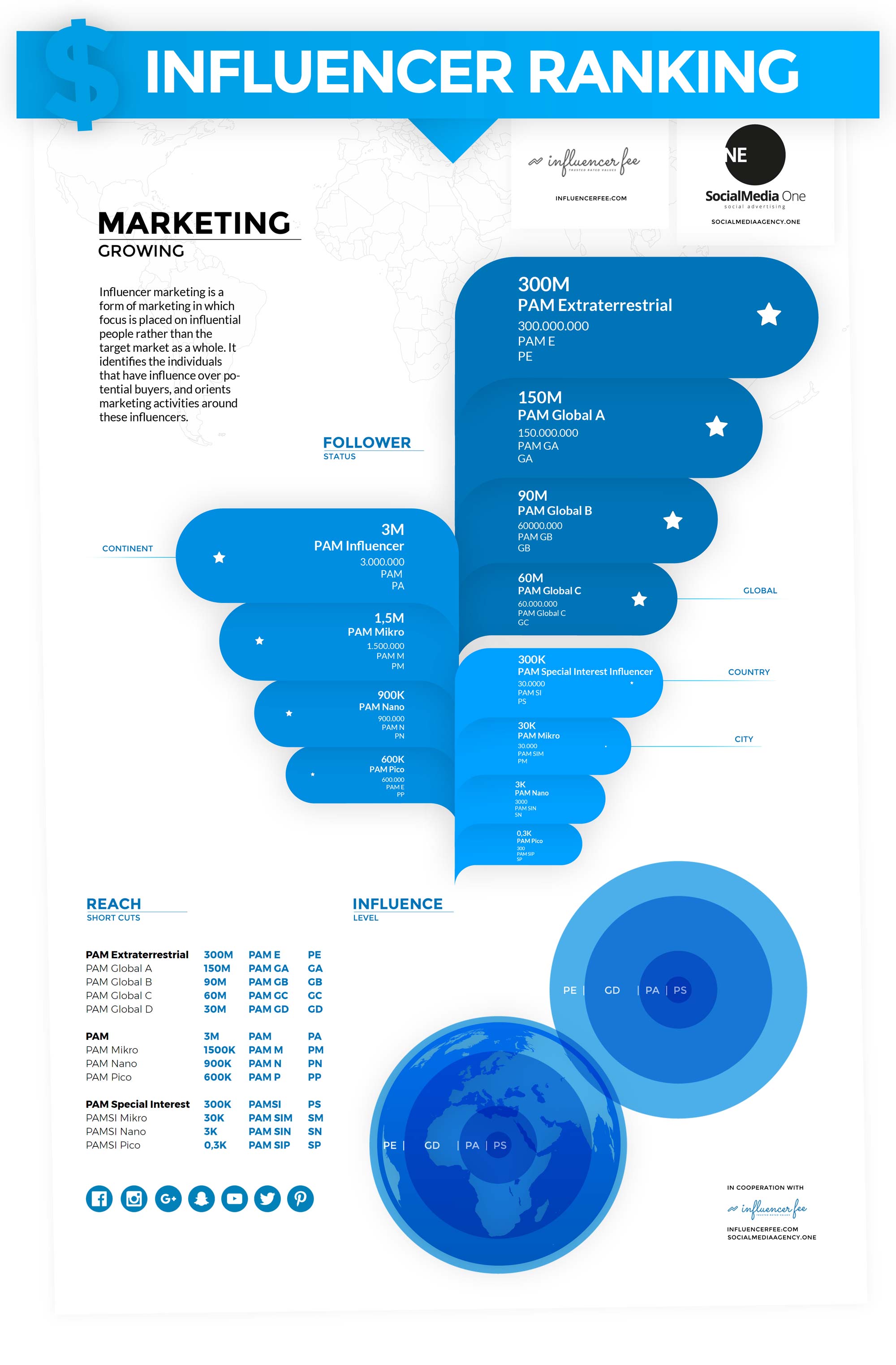
Come si fa a creare una viralità relativamente alta? Pensate agli argomenti dei tabloid: chi frequenta chi? Chi guadagna di più? Quali stilisti sono richiesti sul tappeto rosso? Nell’esempio puoi vedere quanto guadagna un influencer. Il grafico è del 2017 – vecchio ma d’oro!
Creare infografica (2): Toplist con testi
Nel secondo esempio, imparerete come creare rapidamente infografiche con testo. Come mostrato qui nell’esempio, è possibile visualizzare rapidamente e facilmente i nomi più popolari dell’anno di nascita corrente in un’infografica.
In questo modo, puoi creare due liste in pochissimo tempo, per nomi femminili e maschili. Se vuoi andare ancora più a fondo nell’ottimizzazione dei motori di ricerca, ad esempio se hai un negozio online di carrozzine o di alimenti per bambini, potresti far preparare questa infografica da un dipendente per i singoli anni o addirittura per i decenni (anni 70, 80, 90, ecc.). In questo modo avresti un contenuto grande e individuale che è apprezzato dai tuoi visitatori ma anche dall’algoritmo dei motori di ricerca.
Impara come creare infografiche con testo in pochissimo tempo qui in Photoshop Explainer Video.
Scaricare: Modello infografico
Puoi scaricare gratuitamente il grafico mostrato nel video qui! In questo modo puoi vedere come è costruito, ma puoi anche diventare tu stesso attivo.
- Scaricare: Template Infografico – Nomi di esempio (archivio zip)
Creare infografiche (3): grafica in video: Verniciato e trasparente
Nel terzo esempio del mio “Infographics Special” su YouTube, imparerete come importare gli schizzi che avete dipinto voi stessi in Photoshop e poi salvarli. In pratica, imparerete anche come salvare questi grafici in modo trasparente e utilizzarli nei vostri video esplicativi. In questo modo, puoi aumentare l’autenticità dei tuoi video di YouTube utilizzando la grafica disegnata da te. Avrai presto il tuo prodotto informativo con una grafica individuale? Ora sai come funziona!
Dal design, dalla storia e dai dati che hai a disposizione, il passaggio alla condivisione sui social network è fluido. Migliore è la presentazione dei tuoi dati, migliore è la piccola storia raccontata, più chiaro e veloce è il tuo grafico da capire, maggiore è la probabilità che venga condiviso dai visitatori del tuo sito web o dai fan della tua pagina di social media.
Questi erano i miei 3 video di esempio per voi! Creazione di infografiche con Photoshop, dal design al SEO e ai post virali. Se ti sono piaciuti i miei video esplicativi gratuiti, segui la mia playlist di Photoshop o me su Youtube: Lukinski!
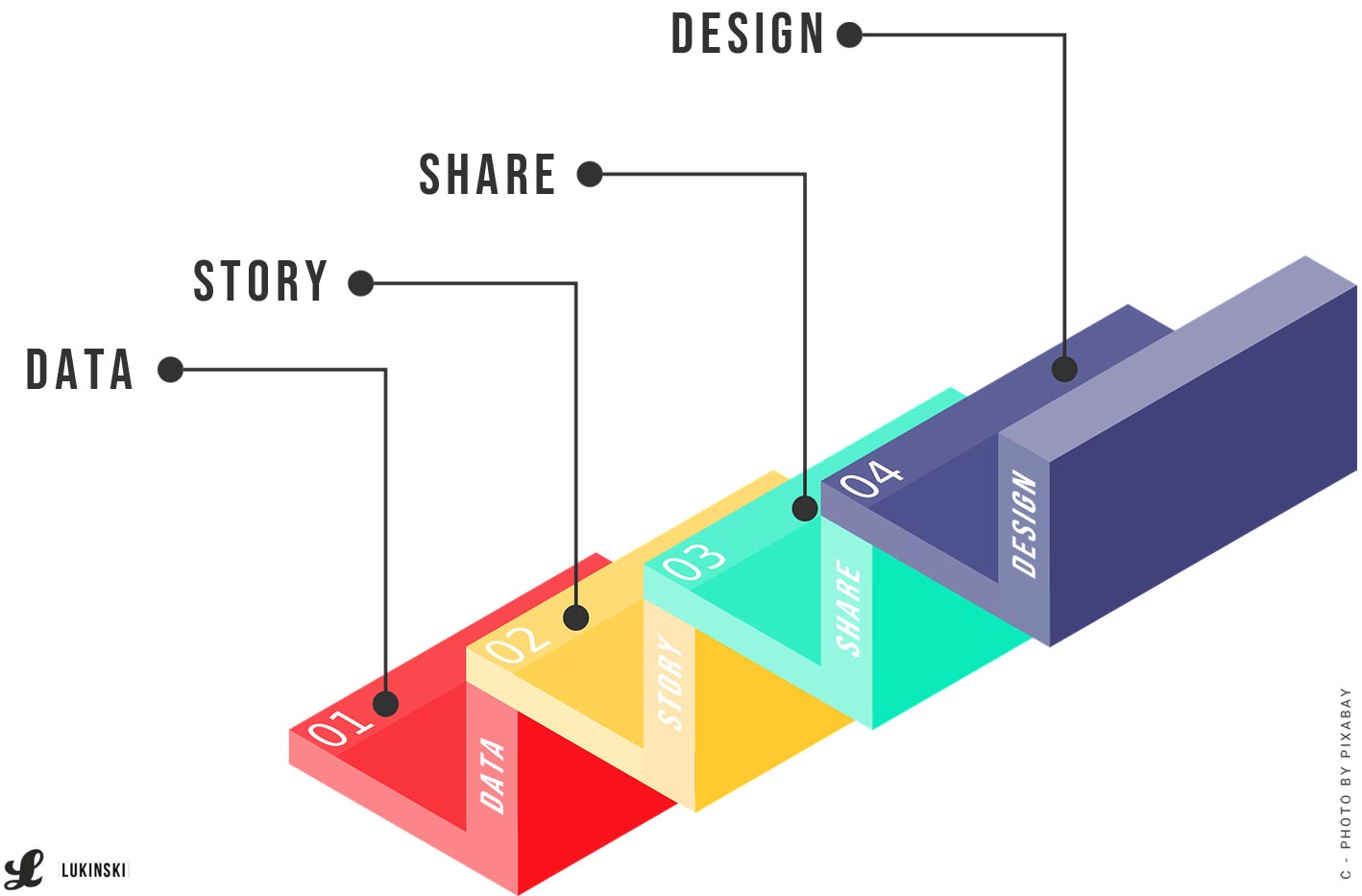
Creare un’infografica (4): dimensione intera, gruppi e strumento poligono
In questo video, impara come creare una grande infografica e usarla direttamente per il tuo blog e le tue Instagram Stories scegliendo il formato giusto. Nella quarta parte sull’infografica, diamo un’occhiata a un grafico a grandezza naturale fantasioso e potenzialmente virale. Puoi usarlo per il tuo blog, per l’ottimizzazione dei motori di ricerca delle parole chiave, ma anche eccellente per la promozione del tuo articolo in Instagram Stories. In questo modo, puoi attirare rapidamente ed economicamente l’attenzione della tua comunità sul tuo nuovo post. Imparerete anche alcuni nuovi strumenti in Photoshop. Per esempio, lo strumento poligono, che potete usare per liberare certe aree in un grafico, ma anche lavorare in gruppo. Perché più i vostri file di Photoshop diventano complessi, più è importante lavorare in modo organizzato nel file PSD.
Dimensione intera, gruppi e poligono – Video
Questo video mostra come creare un modello per diversi argomenti. Il clou, salvare il vostro lavoro come un file PSD per il personale di marketing dei contenuti. In questo modo puoi usare il layout creato più volte per il tuo SEO.
- Grafica a grandezza naturale
- Conoscere gli strumenti
- Strumento poligono
- Lavorare in gruppo
- Impostazioni del testo e del paragrafo
- Salva per il web e come modello PSD